怎么解决电脑自动关闭打印服务问题
电脑是现在十分常用的工具之一,有些用户遇到了自动关闭打印服务问题,想知道怎么解决,接下来小编就给大家介绍一下具体的操作步骤。
具体如下:
1. 首先第一步先打开【计算机】窗口,接着在地址栏中输入【C:\Windows\System32\spool\PRINTERS】并按下【回车】键,然后根据下图所示,删除文件夹中的所有文件。

2. 第二步先按下【Win+R】快捷键打开【运行】窗口,接着根据下图所示,输入【cmd】并按下【回车】键。
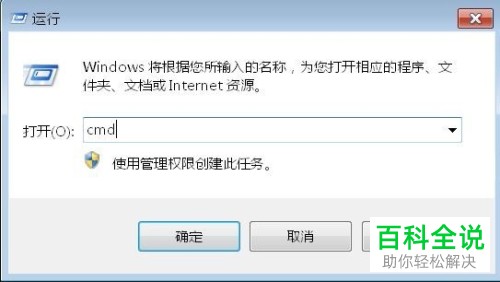

3. 第三步根据下图所示,先在命令行中输入命令【netsh winsock reset】,接着按下【回车】键,然后将电脑重启即可。


4. 第四步先按下【Win+R】快捷键打开【运行】窗口,接着根据下图所示,输入【regedit】并按下【回车】键。


5. 最后打开【注册表编辑器】窗口,先在地址栏中输入【 HKEY_LOCAL_MACHINE\SYSTEM\CurrentControlSet\Control\Print\Environments\Windows NT x86\Drivers\Version-3】并按下【回车】键,接着右键单击【Version-3】,然后在弹出的菜单栏中根据下图所示,点击【删除】选项即可。


以上就是怎么解决电脑自动关闭打印服务问题的方法。
赞 (0)

